Word插入背景图片全攻略
时间:2025-09-22 11:47:01 224浏览 收藏
亲爱的编程学习爱好者,如果你点开了这篇文章,说明你对《Word插入背景图片方法详解》很感兴趣。本篇文章就来给大家详细解析一下,主要介绍一下,希望所有认真读完的童鞋们,都有实质性的提高。
在Word中插入背景图片需通过设计选项卡中的页面颜色和填充效果完成。步骤为:打开文档后进入设计选项卡,点击页面颜色并选择填充效果,在图片选项卡中插入所需图片,并可调整透明度;应用后图片即作为背景显示。若需调整背景图片大小与位置,可在填充效果对话框中选择不同平铺方式如“缩放以填充”或“居中”,也可预先用图片软件调整尺寸再插入。打印背景图片需在Word选项的显示设置中勾选“打印背景颜色和图像”。删除背景则再次进入页面颜色菜单并选择“无颜色”即可。此外,还可使用纯色、渐变或纹理作为文档背景,提升视觉效果。
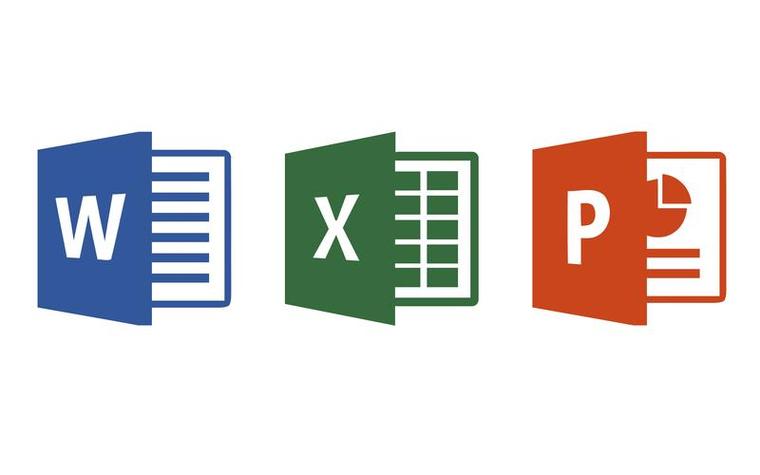
在Word文档中插入背景图片,可以让文档更具个性化和视觉吸引力。但要注意,背景图不宜过于花哨,以免影响阅读体验。

解决方案
打开Word文档: 首先,打开你想要添加背景图片的Word文档。

进入设计选项卡: 在Word的菜单栏中,找到“设计”选项卡(在一些旧版本Word中可能是“页面布局”选项卡)。
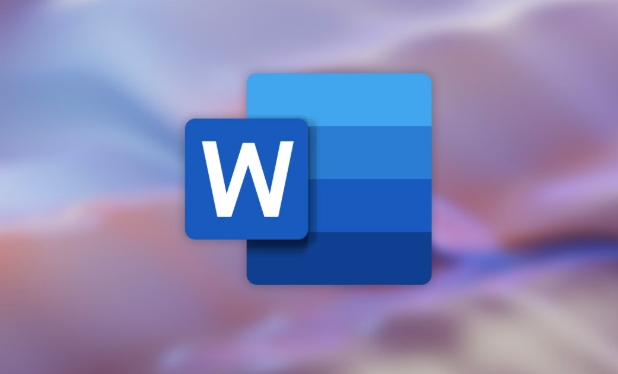
选择页面颜色: 在“设计”选项卡下,找到“页面背景”组,点击“页面颜色”下拉菜单。
选择填充效果: 在弹出的菜单中,选择“填充效果”。这将打开一个“填充效果”对话框。
选择图片选项卡: 在“填充效果”对话框中,切换到“图片”选项卡。
选择图片: 点击“选择图片”按钮。你可以选择从文件、剪贴板或联机图片中插入图片。
调整透明度(可选): 如果你希望背景图片不那么显眼,可以在“填充效果”对话框中调整图片的透明度。
应用: 点击“确定”按钮,背景图片就会应用到你的Word文档中。
如何调整Word背景图片的大小和位置,使其更好地适应文档?
调整背景图片的大小和位置,主要通过调整图片的平铺方式和边距来实现。在“填充效果”对话框的“图片”选项卡中,你可以尝试不同的平铺方式,例如“平铺”、“居中”或“缩放以填充”。 “缩放以填充”通常能让图片铺满整个页面,但可能会导致图片变形。另外,Word本身没有直接调整背景图片边距的功能,但你可以通过在图片编辑软件中预先调整图片的大小和边距,再将其插入Word作为背景。
Word背景图片打印不出来怎么办?
Word背景图片默认情况下可能不会被打印出来。你需要手动开启打印背景图片的功能。
打开Word选项: 点击“文件”菜单,选择“选项”。
进入显示设置: 在“Word选项”对话框中,选择“显示”。
勾选打印背景颜色和图像: 在“打印选项”下,勾选“打印背景颜色和图像”复选框。
确定: 点击“确定”按钮。
这样,下次打印Word文档时,背景图片就会被打印出来了。如果仍然无法打印,检查打印机设置,确保打印机支持打印背景图片。
如何删除Word文档中的背景图片?
删除Word文档中的背景图片也很简单。
进入设计选项卡: 同样,在Word的菜单栏中,找到“设计”选项卡。
选择页面颜色: 在“设计”选项卡下,找到“页面背景”组,点击“页面颜色”下拉菜单。
选择无颜色: 在弹出的菜单中,选择“无颜色”。
这样,背景图片就会被移除,Word文档恢复为默认的白色背景。
除了图片,还可以用其他方式设置Word文档的背景吗?
当然可以。除了图片,你还可以使用纯色、渐变色或纹理来设置Word文档的背景。在“填充效果”对话框中,你可以选择“渐变”或“纹理”选项卡,尝试不同的背景效果。例如,你可以选择一个柔和的渐变色作为背景,或者选择一个简单的纹理图案,让文档看起来更精致。
文中关于打印,Word,插入,背景图片,页面颜色的知识介绍,希望对你的学习有所帮助!若是受益匪浅,那就动动鼠标收藏这篇《Word插入背景图片全攻略》文章吧,也可关注golang学习网公众号了解相关技术文章。
-
501 收藏
-
501 收藏
-
501 收藏
-
501 收藏
-
501 收藏
-
467 收藏
-
315 收藏
-
171 收藏
-
210 收藏
-
457 收藏
-
482 收藏
-
220 收藏
-
149 收藏
-
297 收藏
-
177 收藏
-
488 收藏
-
253 收藏
-

- 前端进阶之JavaScript设计模式
- 设计模式是开发人员在软件开发过程中面临一般问题时的解决方案,代表了最佳的实践。本课程的主打内容包括JS常见设计模式以及具体应用场景,打造一站式知识长龙服务,适合有JS基础的同学学习。
- 立即学习 543次学习
-

- GO语言核心编程课程
- 本课程采用真实案例,全面具体可落地,从理论到实践,一步一步将GO核心编程技术、编程思想、底层实现融会贯通,使学习者贴近时代脉搏,做IT互联网时代的弄潮儿。
- 立即学习 516次学习
-

- 简单聊聊mysql8与网络通信
- 如有问题加微信:Le-studyg;在课程中,我们将首先介绍MySQL8的新特性,包括性能优化、安全增强、新数据类型等,帮助学生快速熟悉MySQL8的最新功能。接着,我们将深入解析MySQL的网络通信机制,包括协议、连接管理、数据传输等,让
- 立即学习 500次学习
-

- JavaScript正则表达式基础与实战
- 在任何一门编程语言中,正则表达式,都是一项重要的知识,它提供了高效的字符串匹配与捕获机制,可以极大的简化程序设计。
- 立即学习 487次学习
-

- 从零制作响应式网站—Grid布局
- 本系列教程将展示从零制作一个假想的网络科技公司官网,分为导航,轮播,关于我们,成功案例,服务流程,团队介绍,数据部分,公司动态,底部信息等内容区块。网站整体采用CSSGrid布局,支持响应式,有流畅过渡和展现动画。
- 立即学习 485次学习
